outlook2010如何导出通讯录\怎么导出联系人
1、 方法1:常规导出
首先我们找一下outlook的导出菜单,打开outlook文件菜单---- 选项 如图
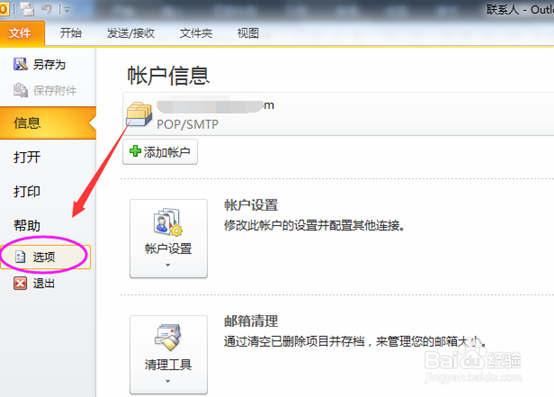
2、依次点击outlook选项--- 高级--- 导出对话框 如图箭头位置
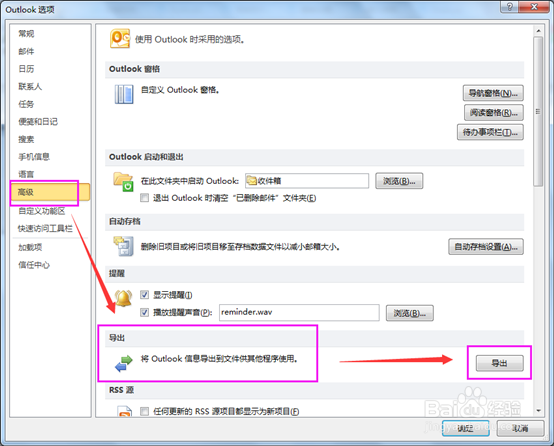
3、接下来就能看到导入\导出向导的对话框页面了
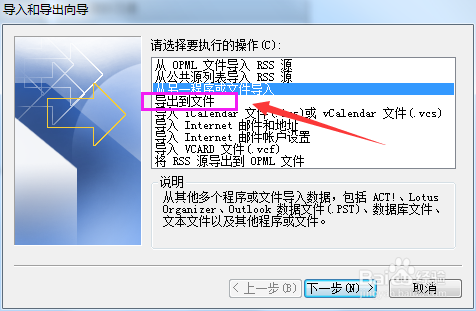
4、方法2,导入菜单
除此之外,聪明的你应该发现了导出和导入是同一个菜单呢。点击文件---打开---导入

5、同样可以调出导入和导出向导选项卡,这里我们就选择【导出到文件】
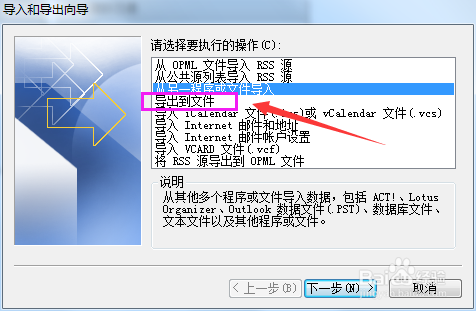
1、 那么导出联系人地址薄的话,根据个人使用习惯选择对应的文件类型。这里咗嚛推荐选择excel文件功能比较全,而且容易编辑

2、选择 【联系人】菜单选项,点击下一步

3、设置文件保存路径
接下来就是设置导出文件的保存路径,和文件名,点击下一步
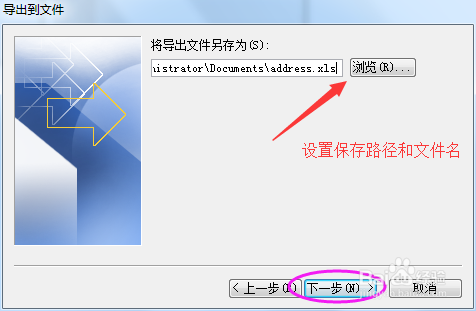
4、映射自定义字段
导出到文件的时候,特别注意一下【映射自定义字段】如果点击完成就是采用默认的

5、映射自定义字段,如果有特别需求可以对应选择一下。

6、如图就是导出的联系人文件了,可以把空的列删除(注意有很多数字列)
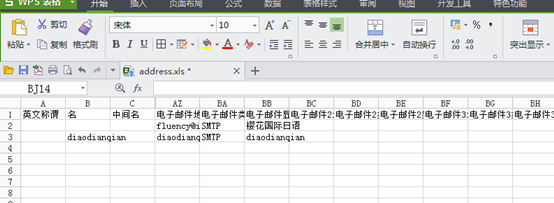
声明:本网站引用、摘录或转载内容仅供网站访问者交流或参考,不代表本站立场,如存在版权或非法内容,请联系站长删除,联系邮箱:site.kefu@qq.com。
阅读量:43
阅读量:177
阅读量:23
阅读量:116
阅读量:176